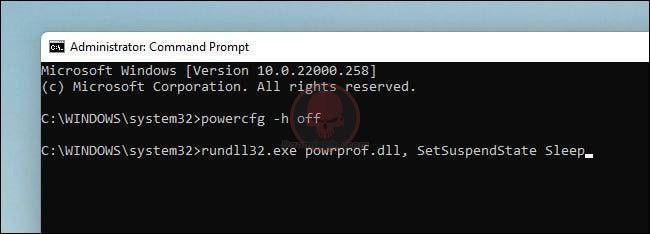Sử dụng menu Start, menu Power User, Command Prompt, phím chuyên dụng đây đều là những cách giúp bạn có thể nhanh chóng crack chế độ sleep trên PC Windows 11. Khi bạn đang xử lí công việc của mình nhưng lại không muốn tắt hẳn máy tính, vậy bài viết dưới đây daominhha sẽ giới thiệu đến các bạn những cách crack chế độ Sleep trên PC Windows 11 một cách đơn giản, nhanh chóng và dễ dàng.
Chế độ Sleep là gì?

Sleep (hoặc Hibernate) là một giải pháp thay thế tắt máy được rất nhiều người sử dụng ngày nay. Các máy tính mới (bao gồm máy tính xách tay, máy tính bảng hoặc máy tính để bàn) chạy Windows, Android, Mac, Linux, Chrome OS, v.v. đều được tích hợp tính năng Sleep hoặc Hibernate cho máy tính, bạn sẽ không cần phải lo lắng khi sử dụng chúng thay cho shutdown.
Chế độ Sleep sẽ được cài đặt sẵn trên thiết bị, máy tính của bạn có thể chuyển sang chế độ Ngủ sau 15 (khi sử dụng pin) hoặc 30 phút không hoạt động. Điều này khiến máy tính Windows 10 của bạn đôi khi chuyển sang chế độ Sleep khi một chương trình đang chạy ở chế độ nền, dẫn đến mất dữ liệu.
Do tính chất công việc, khởi động lại máy khá mất thời gian nên nhiều người đã lựa chọn bật chế độ Sleep (hoặc ngủ đông Hibernate).
Tại sao cần bật chế độ Sleep (chế độ ngủ)?
Chế độ Sleep còn hay được gọi là chế độ chờ hoặc chế độ tạm ngừng. Khi crack chế độ này giúp bạn tiết kiệm năng lượng và thời gian crack lại máy. Khi chế độ được bật thì sẽ dừng mọi hoạt động trên máy tính. Mọi tài liệu và ứng dụng đang mở sẽ được chuyển vào bộ nhớ hệ thống (RAM). Và máy tính chuyển sang trạng thái năng lượng thấp. Điều này tương tự như việc tạm dừng một bộ phim DVD. Chế độ Sleep sẽ không tắt nguồn máy tính của bạn mà chỉ chuyển sang chế độ ngủ nhằm tiết kiệm năng lượng và giữ lại dữ liệu khi vẫn còn đang hoạt động. Các thành phần khác như màn hình cũng sử dụng chế độ Ngủ để tiết kiệm điện năng tiêu thụ.
Các cách crack chế độ Sleep trên PC Windows 11
Sử dụng menu Start
Menu Start một trong những cách đơn giản nhất giúp bạn bật chế độ sleep cho máy tính. Đầu tiên, nhấp vào nút Start trên thanh tác vụ. Tiếp theo bạn nhấp vào logo nút nguồn và chọn Sleep. Vậy là máy tính của bạn đã được crack chế độ ngủ.
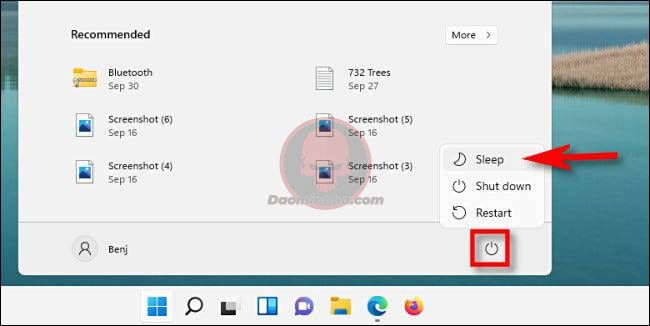
Sử dụng phím chuyên dụng
Với mỗi hãng máy tính khác nhau sẽ được thiết kế sở hữu một phím vật lí chuyên dụng để bật chế độ ngủ cho máy tính hoặc cho phép crack chế độ chỉ bằng một thao tác nhấn. Các phím này thường được in logo trăng lưỡi liềm, chữ “sleep” hoặc đơn giản là một vài chữ “Z” nhỏ. Ngoài ra, bạn có có thể sử dụng phím tắt một cách nhanh chống và dễ dàng bằng tổ hợp phím Windows + L, máy tích của bạn lập tức sẽ được crack chế độ ngủ.

Sử dụng menu Power User
Với cách này bạn chỉ cần nhấp chuột phải vào Start hoặc sử dụng tổ hợp phím Windows + X, sau đó chọn Shut Down or Sign Out và cuối cùng chỉ cần nhấp vào Sleep như vậy đã dễ dàng crack chế độ ngủ cho máy tính của bạn.

Sử dụng Command Prompt
Tương tư như các tác vụ trên, bạn cũng có thể crack chế độ ngủ bằng một lệnh trong Windows 11. Đầu tiên, mở menu Start và nhập từ khóa “command”. Nhấp chuột phải vào biểu tượng Command Prompt và chọn “Run as Administrator”.

Khi Command Prompt mở ra, bạn sẽ cần chạy lệnh tắt “ngủ đông” (hibernation) để lệnh ngủ hoạt động.
powercfg -h off
Bây giờ, nhập lệnh sau để đưa PC vào chế độ ngủ:
rundll32.exe powrprof.dll, SetSuspendState Sleep
Sử dụng màn hình đăng nhập hoặc Ctrl + Alt + Delete
Cũng giống như các tác vụ tắt và khởi động lại, bạn cũng có thể bắt đầu chế độ ngủ từ màn hình đăng nhập hoặc Ctrl + Alt + Delete trong Windows 11. Để làm như vậy, hãy nhấp vào biểu tượng nguồn ở góc dưới cùng bên phải của màn hình và chọn “Sleep” trong menu xuất hiện. PC của bạn sẽ ngay lập tức chuyển sang chế độ ngủ.

Lời kết
Đây điều là những cách giúp bạn nhanh chóng crack chế độ sleep trên PC Windows 11. Tuy nhiên theo mình bạn chỉ cần sử dụng các phím chuyên dụng hoặc phím tắt là có thể dễ dàng giúp máy tính của bạn chuyển sang chế đọ ngủ. Chúc các bạn thành công.